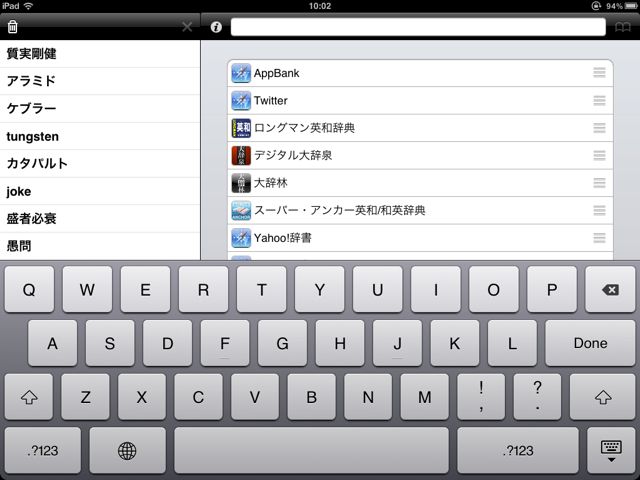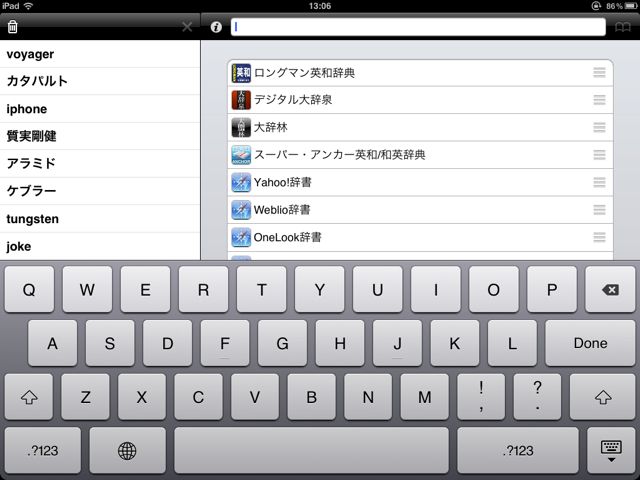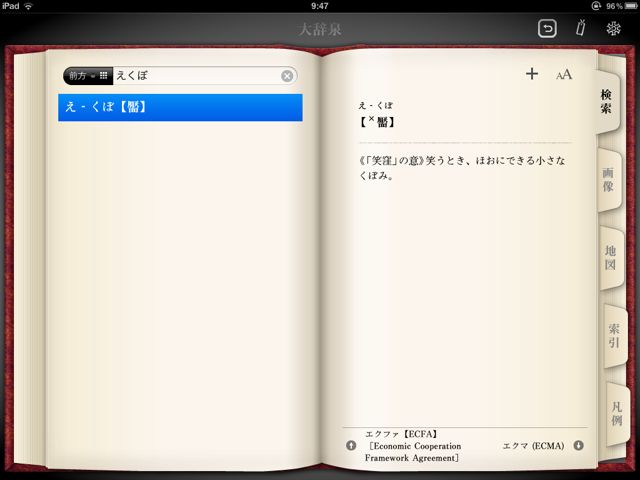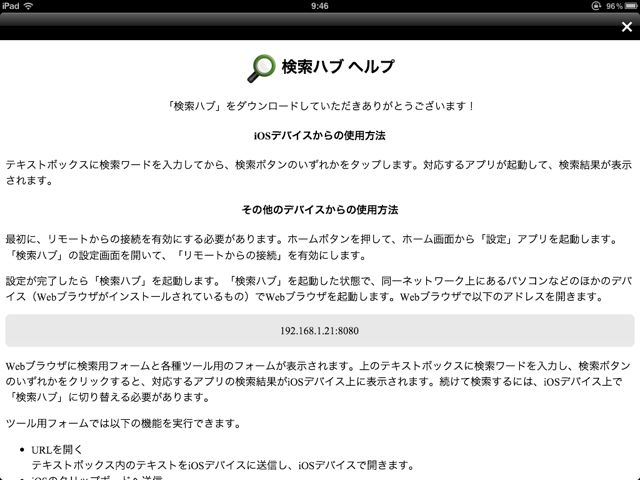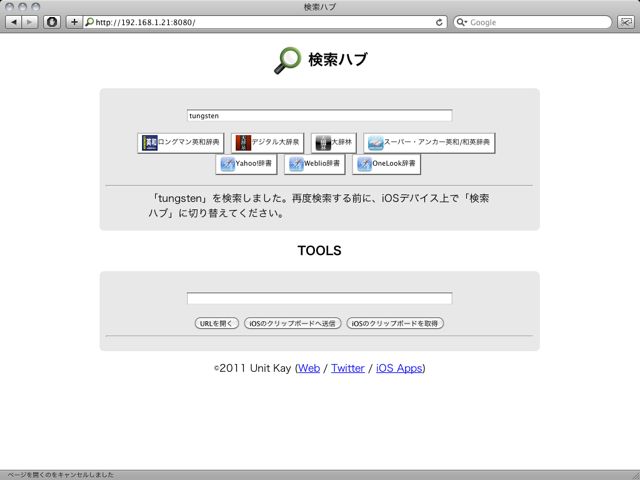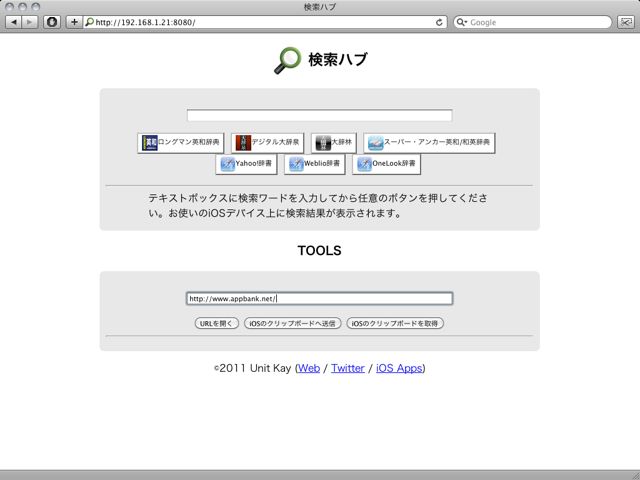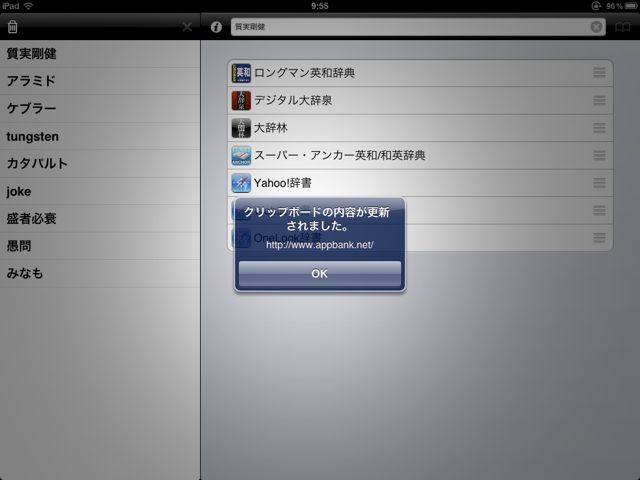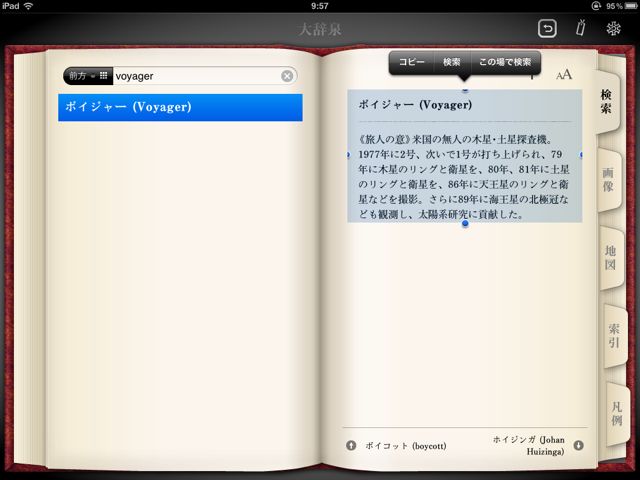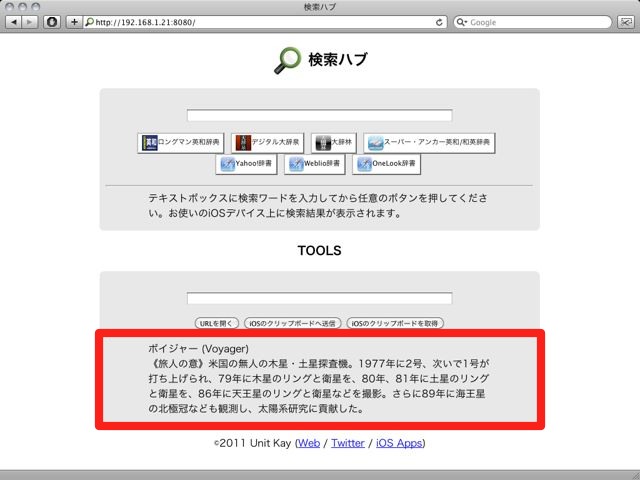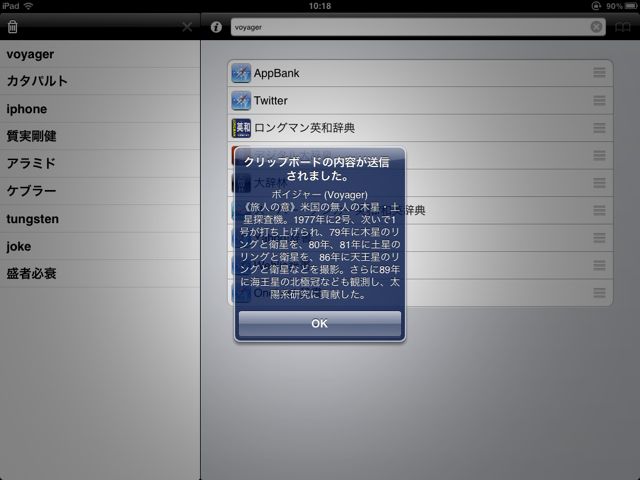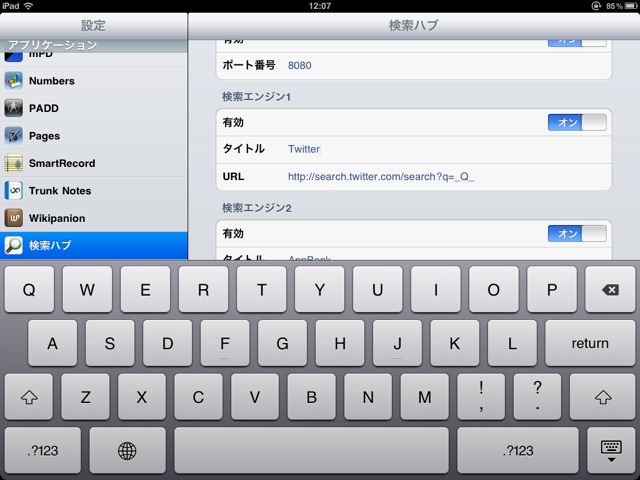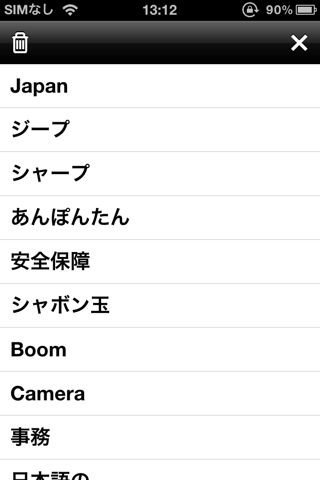iPad/iPhone には優れた辞書アプリがたくさんありますが、同じキーワードを別の辞書で調べたい時にはまた入力し直さなければなりません。そこで便利なのが検索ハブ。
起動したらキーワードを入力し、対象となる対応辞書アプリを選ぶだけ。すると選んだアプリが呼び出されて検索結果を見せてくれます。キーワードは保存されるので他でも調べるには検索ハブに戻って、別の辞書を選べば OK!
さらにWi-Fi 経由で PC のブラウザから iPad/iPhone の辞書アプリを検索したり、クリップボードを共有できたりする他、検索するウェブサイトを追加することもできます!
※対応辞書アプリを別途インストールする必要がありますので、ご注意下さい。
検索ハブが対応している辞書アプリ
アプリの紹介ページから抜粋。
・大辞林
・角川類語新辞典
・ウィズダム英和・和英辞典
・プチ・ロワイヤル仏和辞典(第4版)・和仏辞典(第3版)
・アクセス独和辞典
・伊和・和伊中辞典
・西和中辞典・ポケプロ和西辞典
(以上、物書堂社)
・ロングマン英和辞典(和英逆引き付き)
・ロングマン現代英英辞典【5訂版】 (LDOCE5)
・アメリカンヘリテージ® 英英辞典 第4版
・オックスフォード英英・類語大辞典
(以上、Enfour社)
・デジタル大辞泉
・デ辞蔵
・スーパー・アンカー英和/和英辞典
・BitEx中国語辞書
・EBPocket Professional
・iDict+
また、以下の辞書サービスが登録済み。Safari を使って結果を表示します。
・Yahoo!辞書(Safari)
・Weblio辞書(Safari)
・OneLook辞書(Safari)
iPad 版 – 検索ハブ
まずはキーワードを上のフォームに入力し、それからインストール済みの対応辞書アプリあるいはウェブ上で提供されている辞書サービスを選びます。左側には履歴が表示されるので、これをタップすれば前に検索したキーワードを素早く再検索できます。
デジタル大辞泉を選んで「えくぼ」を検索したところ。大抵の辞書アプリでは検索ハブへ「戻る」ボタンがあります。デジタル大辞泉の場合は右上の左から1番目のボタンです。
PC から検索するには「設定」アプリから検索ハブを選び、「リモートからの検索」をオンにします(iPad/iPhone が Wi-Fi に接続されていることが前提)。
検索ハブに戻り、キーワードの入力欄の左にあるボタンをタップ。ヘルプが表示されるので、そこで IP アドレスを確認。このアドレスを PC のウェブブラウザに入力すると…
検索ハブの機能を PC から利用できます!キーワードを入力し、検索したい辞書アプリを選べば検索開始!キーワードが転送されて iPad/iPhone で辞書アプリが起動し、結果を表示します。ウェブブラウザ上では結果は確認できません。
このように検索ハブにアクセスするには PC と iPad/iPhone が同じ LAN に接続されている必要があります。iPad/iPhone が Wi-Fi に接続できない状況で利用できません。
また、PC からアクセスするには検索ハブを起動しておかねばなりません。別の辞書で検索したり、新しいキーワードで検索するには辞書アプリを閉じて、検索ハブを開きます。
さらに他の機能もあります。URL を下の入力欄に入れて「URLを開く」をクリックすると iPad/iPhone の Safari でその URL を開きます。入力欄に文字列を入れて「iOSのクリップボードへ送信」をクリックすると…
検索ハブが文字列を受け取って自動でコピー、クリップボードに保存されます。もちろん他のアプリを開いてそれを貼り付けることも可能です。
それとは逆に iPad/iPhone でコピーした文字列を PC のウェブブラウザに転送することもできます。例えばデジタル大辞泉で調べた結果をコピーして…
PC のウェブブラウザで「iOSのクリップボードを取得」をクリックすれば、その下に先ほどコピーした内容が iPad/iPhone から送られてきます。
検索ハブ側ではクリップボードの内容が送信されたとメッセージで表示されます。
対応辞書アプリを新たに購入する以外にも検索する対象を増やすことができます。「設定」アプリの検索ハブを開くと「検索エンジン」という項目があるので、そこにタイトルと URL を入力します。終わったら「有効」のオンにすれば OK!
検索エンジンを追加するには「_Q_」が検索キーワードを示す関数だということに注意しましょう。例えば Twitter を検索対象として追加するには以下の URL が必要です。
https://search.twitter.com/search?q=_Q_
つまり、通常なら検索キーワードが URL に含まれるので、そこを「_Q_」に置き換えれば OK 。お好きなブログやサービスを追加してみてください。思いの外、便利です。
検索の対象となるウェブサイトや辞書アプリの順序は右端をドラッグすることで入れ替えられます。使いやすいにようにカスタマイズできるのは良いですね。
iPhone 版 – 検索ハブ
iPhone 版も iPad 版と同じ機能を備えており、対応辞書アプリでの検索やウェブブラウザを介して PC から検索することができます。
左:キーワードを入力して、検索したいウェブサイトや辞書アプリを選びます。
右:ロングマン英和辞典で検索したところ。左上の「戻る」で検索ハブに戻ります。

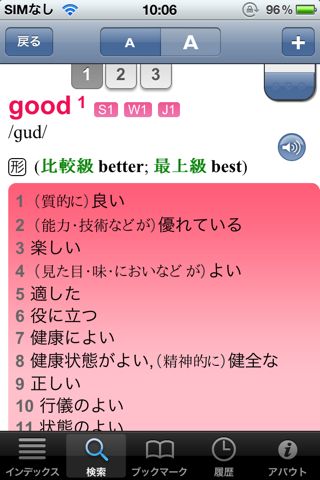
iPad 版とは異なり、履歴は別の画面に表示されます。
辞書アプリをさらに活用するための便利なアプリです。検索ハブに戻るには iPad/iPhone で操作する必要があったり、結果が iPad/iPhone の画面に表示されるものの、PC からも辞書を活用できるというアイデアは素晴らしいですね。
辞書アプリをいくつかお持ちの方は、ぜひ一度お試しください!おっくうで使わなかった、使えなかった辞書アプリがよみがえりますよ。
- 販売会社URL:Takeyoshi Nakayama
- 掲載時の価格:¥250
- 辞書/辞典/その他
- 容量: 1.7 MB
- 執筆時のバージョン: 1.1

検索ハブ